Administración de complementos en el Centro de administración de Microsoft 365
Nota:
Las aplicaciones integradas son la manera recomendada y más rica en características para que la mayoría de los clientes implementen de forma centralizada complementos de Office en usuarios y grupos de su organización.
Los complementos de Office le ayudan a personalizar sus documentos y a simplificar la forma en que accede a la información en la web. Consulte Empezar a usar el complemento de Office.
Después de que un administrador global o de Exchange implemente complementos para los usuarios de una organización, puede desactivar o activar los complementos, editar, eliminar y administrar el acceso a los complementos.
Para obtener más información sobre cómo instalar complementos desde el centro de administración, consulte Implementación de complementos en el centro de administración.
Estados del complemento
Un complemento puede estar en estado Activado o Desactivado .
| Estado | Cómo se produce el estado | Impacto |
|---|---|---|
|
Activo |
El administrador cargó el complemento y lo asignó a usuarios o grupos. |
Los usuarios y grupos asignados al complemento lo ven en los clientes relevantes. |
|
Desactivado |
El administrador ha desactivado el complemento. |
Los usuarios y los grupos asignados al complemento ya no tienen acceso al mismo. Si se cambia el estado del complemento a "activado", los usuarios y grupos tendrán acceso de nuevo. |
|
Eliminado |
El administrador ha eliminado el complemento. |
Los usuarios y grupos asignados al complemento ya no tienen acceso al mismo. |
Considere la posibilidad de eliminar un complemento si ya no lo usa nadie. Por ejemplo, desactivar un complemento podría tener sentido si un complemento se usa solo durante horas específicas del año.
Eliminar un complemento
También puede eliminar un complemento que se implementó.
En el centro de administración, vaya a la página Aplicacionesintegradasde configuración>.
Seleccione el complemento implementado y, a continuación, seleccione la pestaña Configuración.
En el panel Configuración, vaya aComplementos deconfiguración> avanzada.
Vuelva a seleccionar el complemento de la lista.
Elija Quitar complemento. Quite el botón del complemento en la esquina inferior derecha.
Valide su selección y elija Quitar.
Editar el acceso del complemento
Después de la implementación, los administradores también pueden administrar el acceso de los usuarios a los complementos.
En el centro de administración, vaya a la página Aplicacionesintegradasde configuración>.
Seleccione el complemento implementado.
Haga clic Editar bajo Quién tiene acceso.
Guarde los cambios.
Administrar descargas de complementos activando o desactivando la Tienda Office en todas las aplicaciones (excepto Outlook)
Nota:
La instalación del complemento de Outlook se administra mediante un proceso diferente.
Como organización, puede que desee administrar la descarga de complementos de Office desde la tienda office. Esto se podría usar para asegurarse de que los usuarios de su organización pueden obtener las ventajas de todos los complementos de Office, o solo los complementos aprobados por la organización se pueden implementar con la implementación centralizada.
Para activar o desactivar la adquisición de complementos
En el centro de administración, vaya a la página Configuración>de la organización .
Seleccione Aplicaciones y servicios que pertenecen al usuario.
Active o desactive la opción para permitir o impedir que los usuarios accedan a la Tienda Office.
Opciones disponibles en inquilinos no educativos:
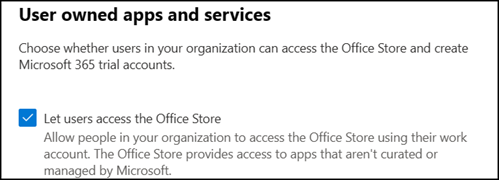
Opciones disponibles en inquilinos educativos:
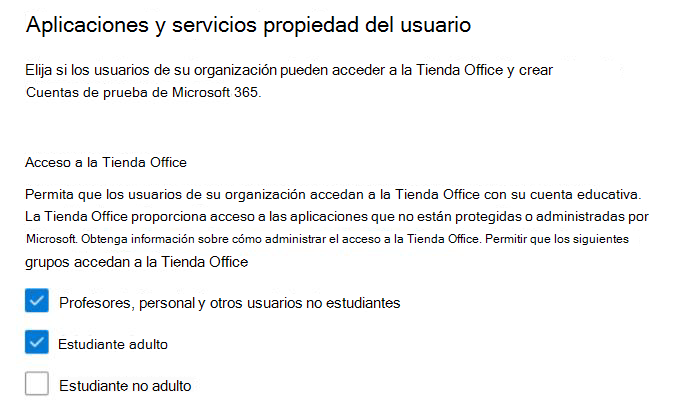
La información de licencia del usuario se usa para definir si un usuario es un profesor/personal o un estudiante junto con la propiedad Age Group para comprobar si el estudiante es un adulto o no. Un usuario que no tiene una licencia educativa está incluido en el grupo de usuarios Profesorado, personal y otros usuarios que no son estudiantes .
Nota:
Para más información, consulte:
Esto controlará la capacidad de todos los usuarios para adquirir los siguientes complementos del almacén.
- Complementos para Word, Excel y PowerPoint 2016:
- Windows
- Mac
- Oficina
- Complementos dentro de Microsoft 365
Cuando deshabilite el acceso a la Tienda Office, un usuario que intente acceder a la tienda verá el siguiente mensaje: Tienda Office no disponible. Desafortunadamente, su organización ha deshabilitado el acceso a la Tienda Office. Póngase en contacto con el administrador para obtener acceso a la tienda.
Nota:
Es posible que las adquisiciones sigan siendo posibles desde AppSource, pero el usuario no podrá iniciar ni usar el complemento en el cliente. Esto no impide que un administrador use la implementación centralizada para asignar un complemento desde la Tienda Office.
La compatibilidad con la activación o desactivación de la Tienda Office está disponible en las siguientes versiones:
Windows: 16.0.9001: actualmente disponible.
Mac: 16.10.18011401 - Actualmente disponible.
iOS: 2.9.18010804: actualmente disponible.
Web: disponible actualmente.
Para evitar que un usuario inicie sesión con una cuenta de Microsoft, puede restringir el inicio de sesión para que use solo la cuenta de la organización. Para obtener más información, vea Identidad, autenticación y autorización en Office 2016.
Nota:
Impedir que los usuarios accedan a la tienda de Office también les impedirá transferir localmente complementos de Office para realizar pruebas desde un recurso compartido de red.
Más información sobre la experiencia del usuario final con complementos
Después de implementar un complemento, los usuarios finales pueden empezar a usarlo en sus aplicaciones de Office. El complemento aparece en todas las plataformas compatibles con el complemento. Consulte Empezar a usar el complemento de Office.
Si el complemento admite comandos de complemento, los comandos aparecen en la cinta de opciones. En el siguiente ejemplo, el comando Buscar cita aparece para el complemento Citas.
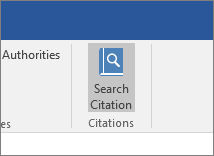
Si el complemento implementado no admite comandos de complemento o si desea ver todos los complementos implementados, puede verlos a través de Mis complementos.
En Word 2016, Excel 2016 o PowerPoint 2016
Seleccione Insertar > mis complementos.
Seleccione la pestaña Gestionado por el administrador en la ventana Complementos de Office.
Haga doble clic en el complemento que implementó anteriormente (en este ejemplo, Citas).
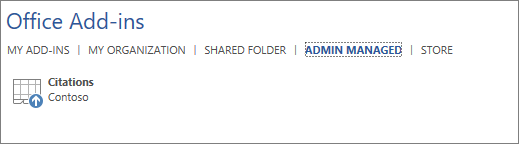
En Outlook
En la cinta Inicio , seleccione Obtener complementos.

Seleccione Gestionado por el administrador en la barra de navegación izquierda.